Camera Connect是一款专为佳能数码相机设计的免费配套应用,界面简洁明了,功能丰富。CameraConnect官方版软件下载将照片传输和拍摄功能整合在一起,用户可以轻松通过手机与相机无线连接,方便快捷地传输所需照片。CameraConnect佳能相机下载只需几个简单步骤,无需使用PC,即可迅速完成传输。有兴趣的朋友赶紧下载体验吧!
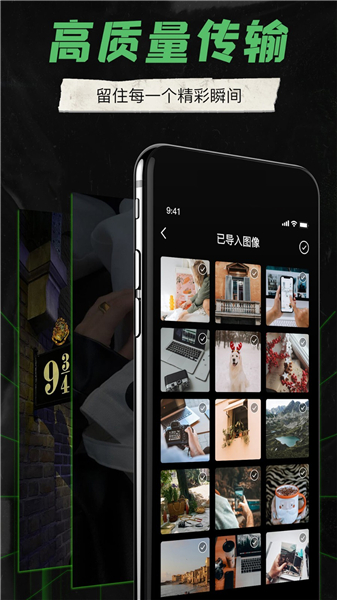
1、打开应用
启动Camera Connect软件,选择下方的“自动传输”。
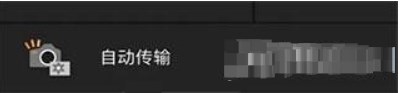
2、进入连接指南
点击页面下方的“轻松连接指南”。
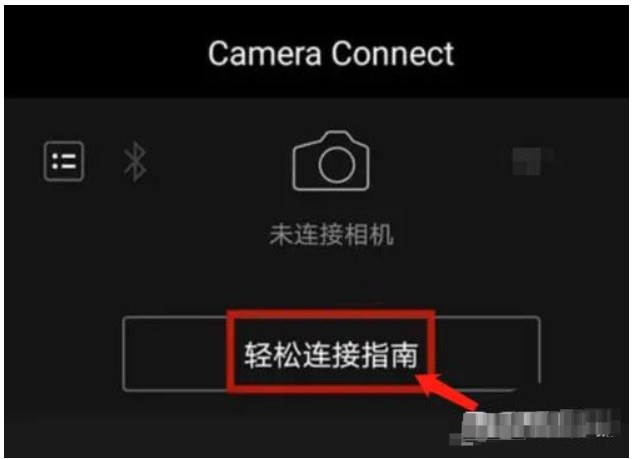
3、等待连接
系统会自动连接到相机,耐心等待即可。
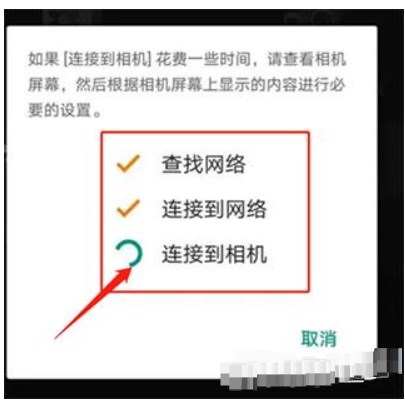
注意事项
-如果应用无法正常使用,尝试关闭后重新启动。
-长时间在后台运行GPS可能会影响电池续航。
-使用电动变焦适配器时,请确保实时视图功能已开启。
-注意图像中可能包含GPS数据,发布前请谨慎处理。
Camera Connect支持机型
支持功能1、2、3、4、5:
PowerShot G3 X、SX530 HS、SX710 HS等
支持功能1、2、3:
EOS 70D、EOS 6D、EOS M2等
支持功能1、2、3、4:
EOS 760D、EOS 750D、EOS M3等
支持功能1、2、5:
PowerShot G16、S120、S200等
支持功能2:
IXUS 510 HS、240 HS等
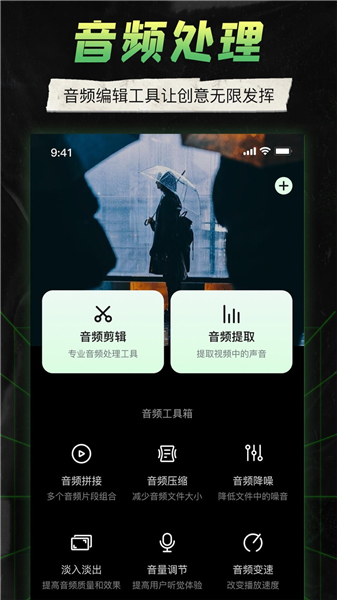
Camera Connect功能图解
主菜单:设置、断开Wi-Fi、蓝牙连接、相机连接指南等。
拍摄设置:可直观设置光圈、快门速度、ISO等。
实时显示:可确认对焦位置和旋转拍摄画面方向。
自动传输:拍摄图像可自动传输至智能手机,方便浏览和分享。
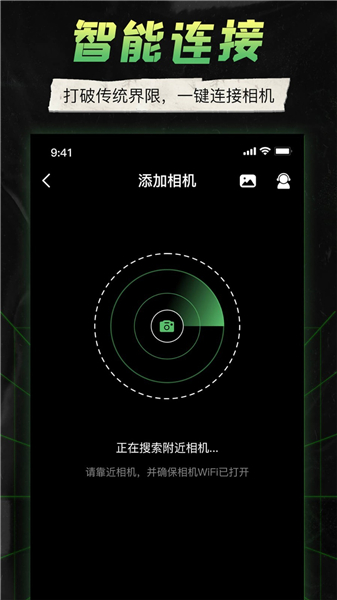
Camera Connect蓝牙配对怎么删除
1、打开设置
解锁手机,进入设置菜单。
2、进入隐私设置
找到并点击“隐私”选项。
3、选择蓝牙权限
在隐私设置中,找到并点击“蓝牙”。
4、关闭Camera Connect蓝牙权限
在蓝牙设置页面,找到“Camera Connect”旁边的开关,点击关闭其蓝牙权限。